Đầu tiên, bạn nên xem đã cấu hình Autodiscover để giúp quá trình thiết lập Thunderbird dễ dàng hơn:
| Host | Loại bản ghi | Giá trị |
|
autoconfig.<yourdomain.com> |
A |
69.28.212.195 |
|
autodiscover.<yourdomain.com> |
A |
69.28.212.195 |
- Bạn click vào Tools -> Account Settings -> Account Actions -> Add Mail Account
- Nếu các menu ở trên cùng của bạn bị ẩn, hãy nhấp vào phím ALT để hiển thị chúng hoặc truy cập Cài đặt tài khoản (Account Settings) bằng cách nhấp vào biểu tượng (ở phía trên bên phải của giao diện), sau đó vào:
Options -> Account Setting -> Account Actions -> Add Mail Account
- Nhập tên đầy đủ thông tin: tên người dùng, địa chỉ email, mật khẩu
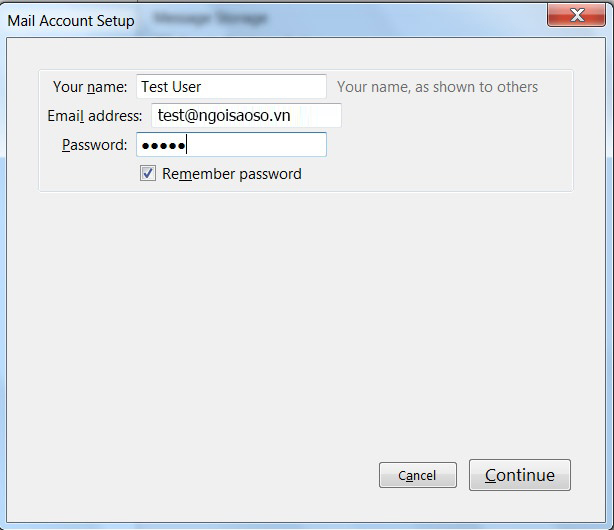
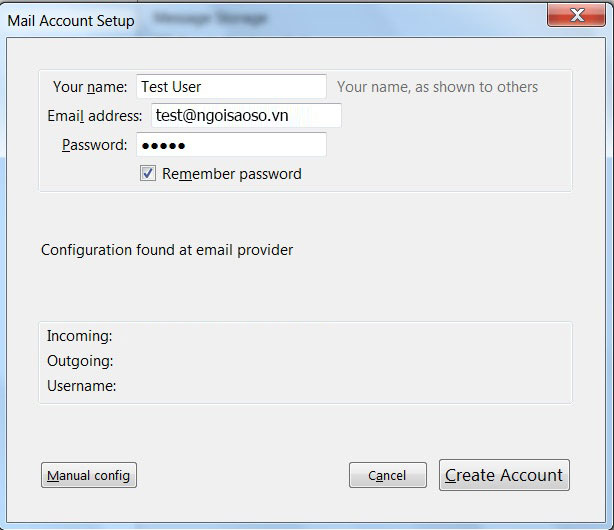
Thunderbird sẽ tự động thiết lập tài khoản dưới dạng IMAP. Nếu bạn muốn thiết lập tài khoản dưới dạng POP, bạn phải thiết lập tài khoản theo cách thủ công. IMAP được khuyến nghị, vì nó là một giao thức được thực hiện để hỗ trợ một số thiết bị truy cập vào cùng một tài khoản, với tất cả các thư mục được đồng bộ hóa tại máy chủ, điều này cũng đảm bảo rằng các bản sao lưu sẽ được thực thi.
Mục lục bài viết